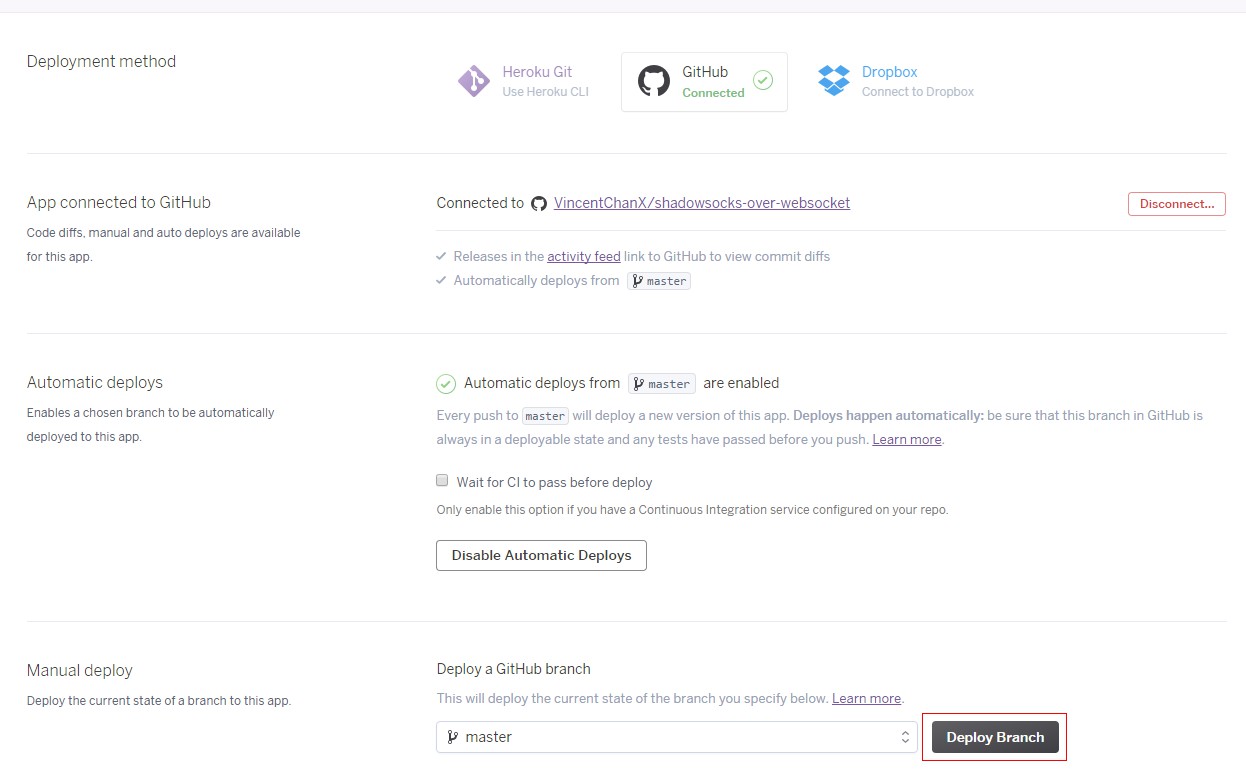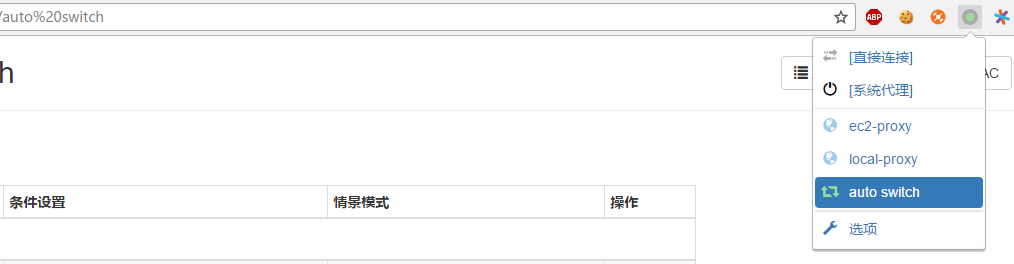shadowsocks-over-websocket:基于 shadowsocks 协议的科学上网工具 , 可部署在 Heroku 平台上 , 实现免费科学上网
1)进入项目目录
cd /Users/aaron/PJ/mac/heroku-vpn
2)配置 shadowsocks 服务端
heroku create #创建项目
git push heroku master #推送代码到 heroku
heroku config:set METHOD=aes-256-cfb PASSWORD=设置密码 SERVER_ADDRESS=0.0.0.0 #配置shadowsocks参数(相当于登录 heroku 网址-进入项目-Setting-设置 Config Vars)
3)配置 shadowsocks 客户端
新增或切换到 heroku 节点:地址 127.0.0.1,端口 1080,加密方法如上,密码如上
4)杀掉 shadowsocks 本地 socks5 进程
每次提示端口占用,都要杀掉一次,执行时浏览器可能会闪退
kill -9 $(lsof -i tcp:1086 -t)
5)监听 shadowsocks 本地 Socks5 端口
brew install node #安装 node.js
node local.js -s vpnxxx.herokuapp.com -l 1086 -m aes-256-cfb -k password -p 80 #连接heroku的shadowsocks服务(需修改:heroku项目网址,socks5端口默认1086,加密方式、密码按上边设置的)
2.Fork 本项目 到个人账号下
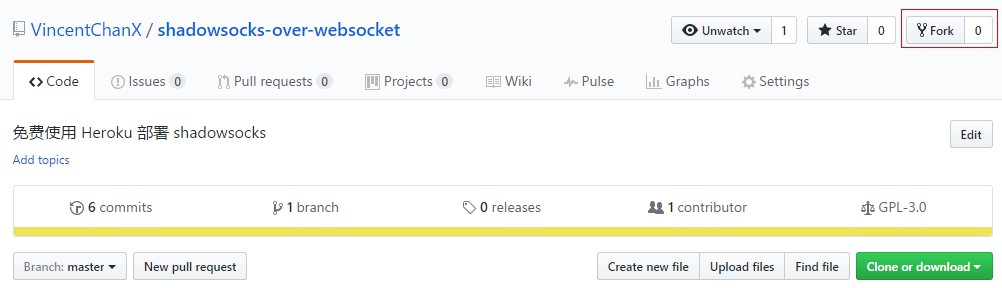 进入 https://github.com/VincentChanX/shadowsocks-over-websocket 页面 ==> Fork
进入 https://github.com/VincentChanX/shadowsocks-over-websocket 页面 ==> Fork
3.创建 Heroku 应用
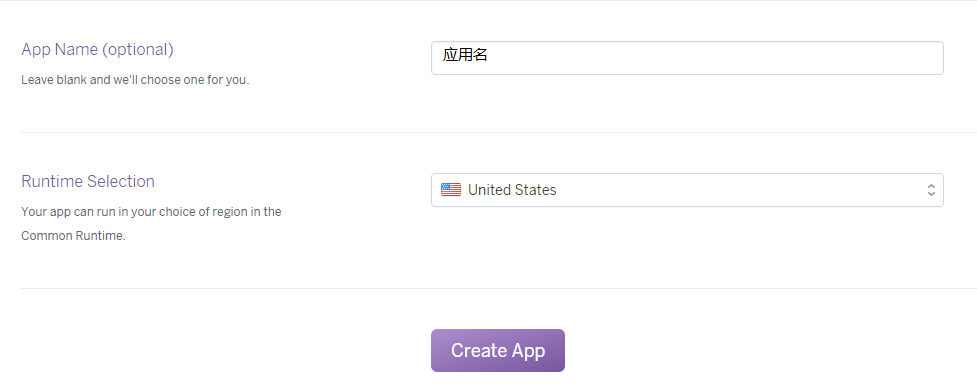 登陆 Heroku 帐号,进入 Dashboard 页面 ==> Create New App ==> 输入 App Name ==> Create App
登陆 Heroku 帐号,进入 Dashboard 页面 ==> Create New App ==> 输入 App Name ==> Create App
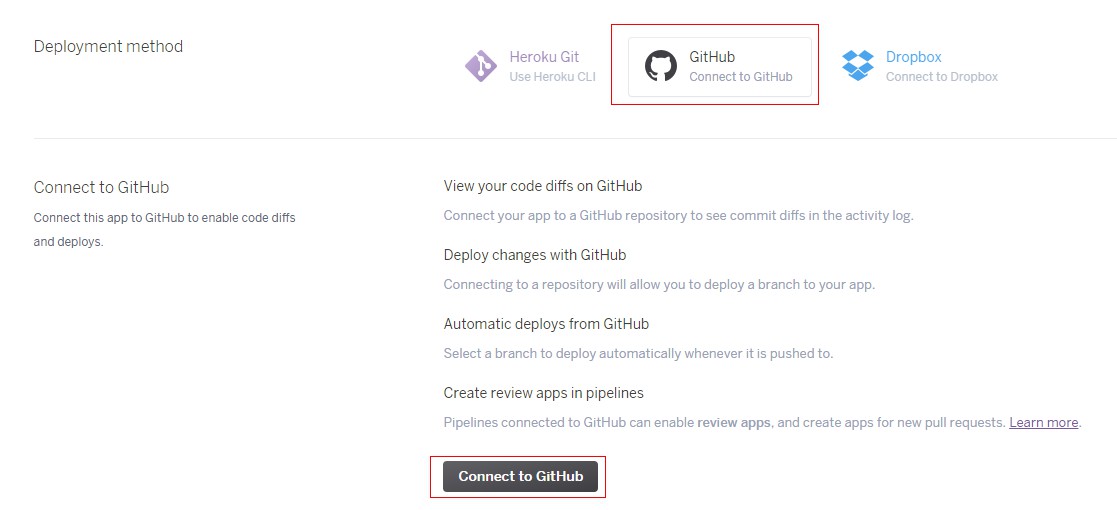 进入 Deploy 页面 ==> 选择 Deployment Method 为 Github ==> Connect to GitHub
进入 Deploy 页面 ==> 选择 Deployment Method 为 Github ==> Connect to GitHub
 选择GitHub帐号 ==> 查找shadowsocks-over-websocket ==> Connect
选择GitHub帐号 ==> 查找shadowsocks-over-websocket ==> Connect
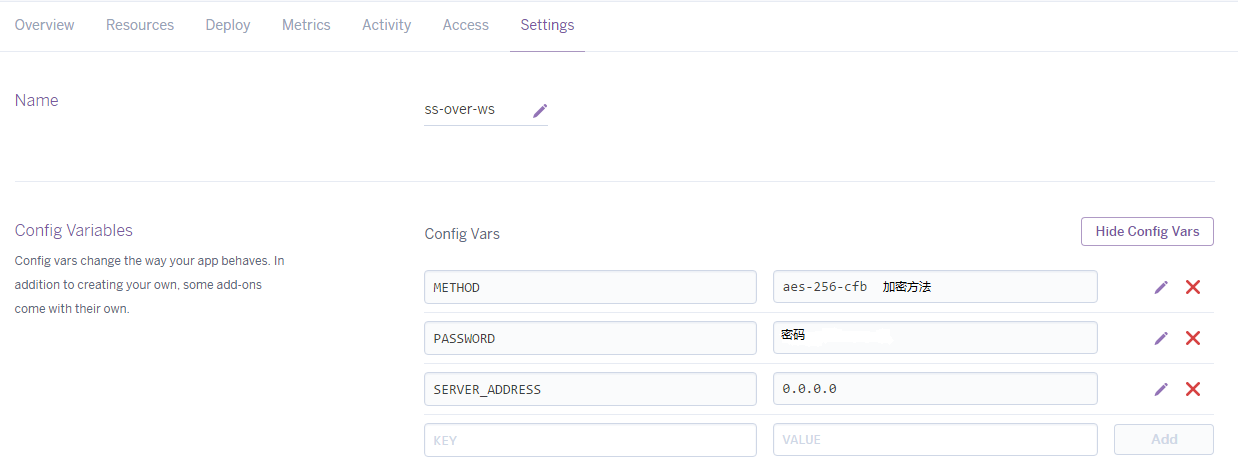 Setting 页面 ==> Reveal Config Vars
Setting 页面 ==> Reveal Config Vars
需要配置 METHOD(加密方法),PASSWORD(密码,推荐使用aes-256-cfb),SERVER_ADDRESS(0.0.0.0) 三个环境变量,支持以下加密方法:
- rc4
- rc4-md5
- table
- bf-cfb
- des-cfb
- rc2-cfb
- idea-cfb
- seed-cfb
- cast5-cfb
- aes-128-cfb
- aes-192-cfb
- aes-256-cfb
- camellia-256-cfb
- camellia-192-cfb
- camellia-128-cfb
- 安装 nodejs 和 git
- 执行
git clone https://github.com/VincentChanX/shadowsocks-over-websocket.git命令 - 进到本项目目录,执行
npm install命令 - 执行
node local.js -s app名称.herokuapp.com -l 1080 -m 设置的加密算法 -k 设置的密码 -p 80命令,启动成功
-
下载 Chrome 浏览器插件 SwitchyOmega
-
安装 SwitchyOmega 插件:打开浏览器的扩展程序页面 chrome://extensions,把SwitchyOmega.crx文件拖放到浏览器扩展程序页面安装
-
新建情景模式
local-proxy,配置 SwitchyOmega :代理协议:SOCKS5 代理服务器:127.0.0.1 代理端口:1080,如下图: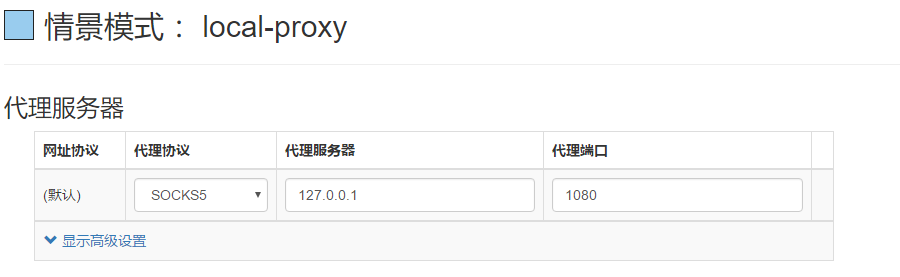
-
配置
auto switch情景模式,添加规则列表网址: https://raw.githubusercontent.com/gfwlist/gfwlist/master/gfwlist.txt 并更新情景模式,规则列表规则处的情景模式选中为上一步创建的local-proxy,配置如下图: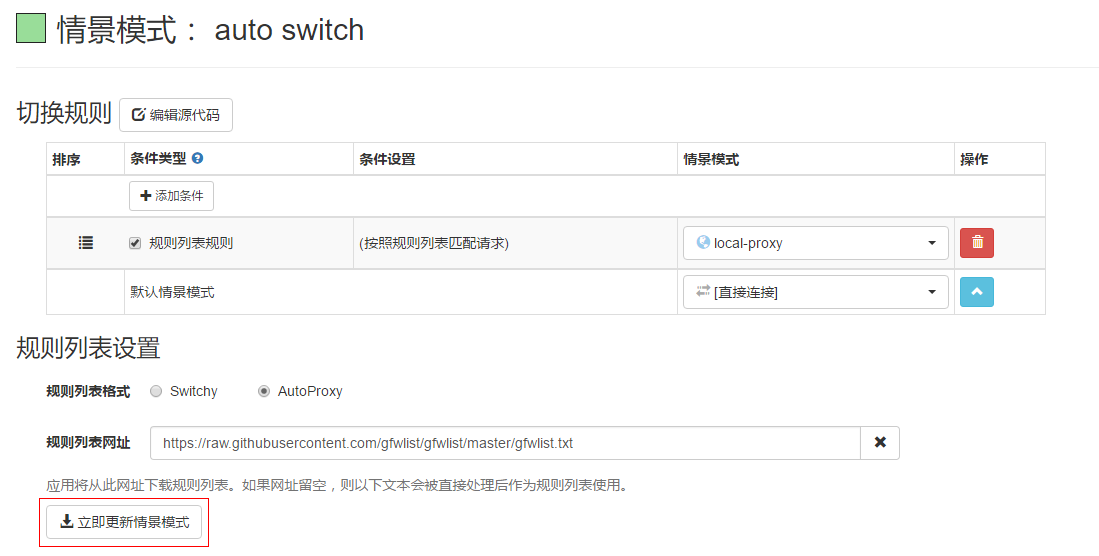
-
现在你就可以科学上网了